Snapchat a encore adopté un nouveau design rejetant ainsi de plus en plus de plaintes contre sa reconception. À part l’ajout de l’option qui permet à des utilisateurs de contrôler leurs façons de lire des Stories, des chats, etc., il y a encore un autre changement. Mais ne vous inquiétez pas, nos chers lecteurs, nous vous présenterons comment utiliser parfaitement la nouvelle version de Snapchat.
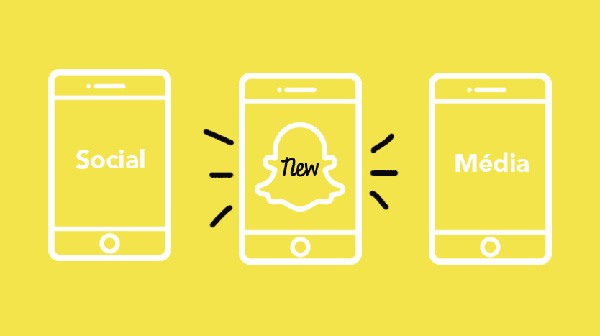
Au début, Snapchat avait été une application avec quelques fonctions bizarres et maintenant, elle est devenue une plateforme de réseau social où vous pouvez à la fois partager votre vie et en regarder le contenu depuis de nombreuses sources. Snapchat déclare qu’il y a actuellement 191 millions d’utilisateurs actifs chaque jour mais sa société mère a admis récemment que le design de cette application n’était pas intuitif pour tout le monde.
Le service est si populaire que NBC va diffuser un programme d’actualités quotidiennes seulement sur Snapchat et que les œuvres de l’artiste Jeff Koons seront aussi exposées dans cette plateforme.
Voici comment poster des photos et des vidéos et devenir un expert de Snapchat.
Les dernières nouvelles et mises à jour (juillet 2018) :
- Le 30 août, Snapchat terminera l’utilisation de Snapcash qui n’est pas de taille avec Venmo.
- Le 10 mai, des postes des Stories de vos amis sont retournés dans l’emplacement le plus droit de l’écran pour satisfaire des utilisateurs menaçant de ne plus l’utiliser.
- Le 26 avril, Snapchat a annoncé la deuxième génération des lunettes Spectacles.
Découverte de tout ce qui est nouveau dans Snapchat
Le nouveau design de Snapchat a été annoncé le 29 novembre 2017 et la plupart des utilisateurs qui ont reçu cette mise à jour en février 2018 sont déçus de sa manière de retraiter l’interface. Les Stories publiées par vos amis et leurs messages apparaissent désormais sur le côté gauche de l'écran. Bien que le PDG de Snapchat Evan Spiegel ait indiqué que ce changement était permanent, il y avait des plaintes pendant quelques mois et même une pétition sur Change.org qui a recueilli 1,25 millions de signatures pour forcer la compagnie de reconcevoir son nouveau design.
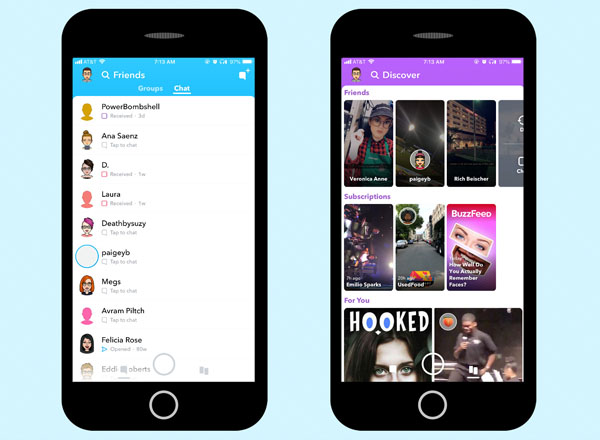
Maintenant, les Stories de vos amis se trouvent sur l’écran de droite comme d’habitude. La seule différence est qu’elles sont visualisées comme de grands carreaux rectangulaires et non pas dans une liste. Sur l’écran de gauche, Snapchat montre encore l’interface de l’onglet « Amis » où des chats individuels ont été séparés de chats en groupe en avril. Un point jaune apparaît près des sections non ouvertes où vous avez reçu le nouveau contenu.
Le but de déplacer des Stories d’amis à l’écran de gauche était de distinguer vos connexions personnelles du contenu depuis des marques et des célébrités. Les personnes célèbres, comme Chrissy Teigen, se sont demandé combien des objections on devrait montrer pour faire changer ce design par Snapchat alors que le YouTuber MKBHD (Marques Brownlee), qui se concentre sur la technique, a pensé que la mise à jour de Snapchat attirerait des créateurs de contenu professionnels.
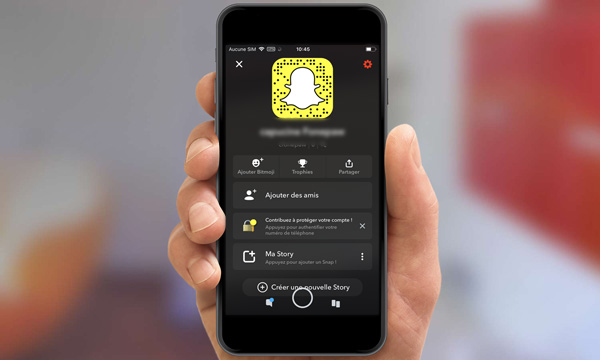
Pour trouver votre propre contenu sur la page « Profil », tapez sur l’icône qui est généralement sous forme de Bitmoji dans le coin supérieur gauche de l’écran d’accueil. Là, vous trouverez vos propres postes de Stories et l’option pour ajouter des amis.
Comment envoyer des photos ou des vidéos sur Snapchat
1. Tapez pour une photo et maintenez pour une vidéo.
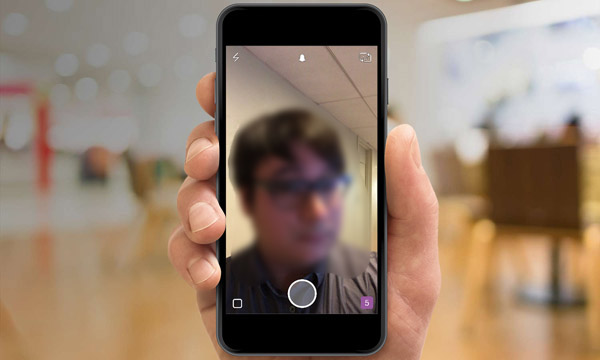
Si vous avez déjà utilisé les caméras de votre portable, il sera facile de prendre une photo dès que vous êtes sur l’écran principal de Snapchat. Sinon, voici un guide rapide : Tapez sur la zone où vous souhaitez prendre une photo. Appuyez sur le grand cercle pour prendre une photo et maintenez-le pour enregistrer une vidéo.
2. Sauvegardez vos propres photos.
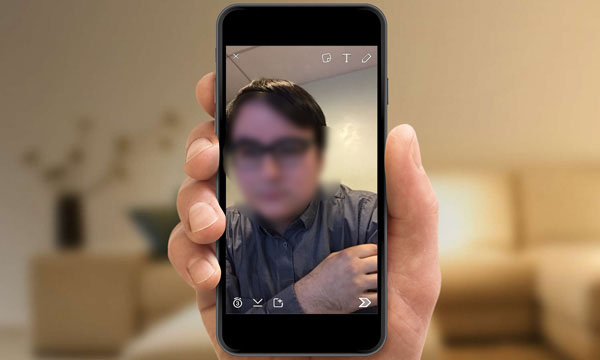
L’icône qui se montre comme une flèche descendante et qui se situe à droite de la minuterie vous permet de sauvegarder la photo que vous avez prise dans la gallérie traditionnelle de votre portable. Ce sera utile si vous voulez sauvegarder votre photo pour des utilisations à l’avenir puisqu’il n’y a pas d’autre façon de le faire après l’envoi de votre photo.
3. Limitez la durée d’une photo
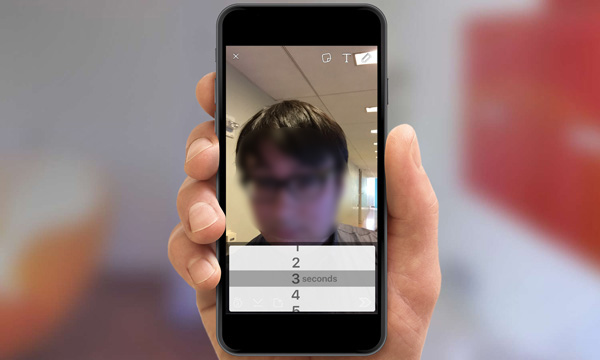
Touchez l’icône du chronomètre en bas à gauche et vous pourrez définir la période durant laquelle vous souhaitez que votre photo soit visible pour un ami. La durée maximum est de 10 secondes.
4. Ajoutez des notes.
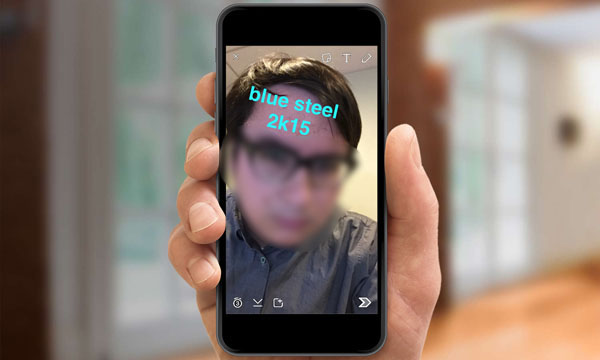
Tapez au milieu de l'image et vous pourrez ajouter votre texte sur votre photo ou vidéo. Appuyez sur l'icône « T » pour augmenter la police de votre légende. Après que vous ayez écrit une légende pour vos snaps, vous pouvez déplacer, flouter et zoomer le texte pour le placer exactement où vous le souhaitez. Avant de flouter et de zoomer votre légende, vous aurez besoin d’augmenter la police du texte en tapant sur l’icône « T ».
Si vous avez envie de dessiner quelque chose, vous pouvez aussi appuyer sur l’icône correspondante dans le coin supérieur droit de l’écran pour dessiner directement votre image avec des couleurs variables d'un stylo virtuel.
5. Envoyez vos snaps.
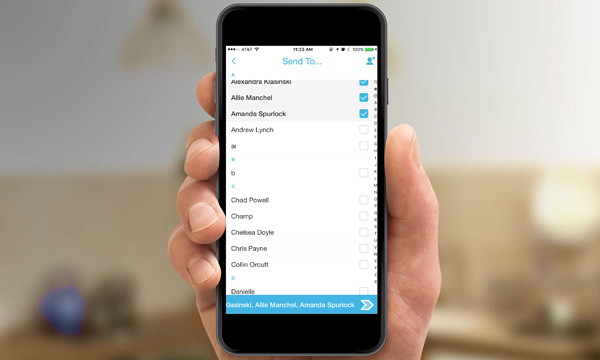
Pour envoyer vos photos, cliquez sur l'icône en forme de flèche en bas à droite. Un menu déroulant affichera votre liste d'amis, sélectionnez tous les destinataires. Enfin, cliquez sur la flèche qui apparaîtra dans le coin inférieur droit lorsque vous avez choisi votre photo.
Comment utiliser « Polices supplémentaires » dans le nouveau Snapchat.
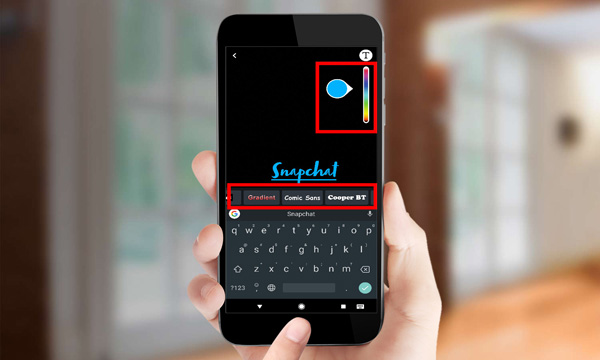
Des utilisateurs de Snapchat Android peuvent bénéficier de nouvelles polices de texte pour décorer leurs photos. Prenez une photo ou une vidéo et appuyez sur l'icône « T » qui se trouve en haut. Ensuite, un menu apparaîtra au-dessus de votre clavier en montrant une série de polices. Cliquez pour sélectionner ce que vous voulez ou faites défiler votre écran vers la droite ou vers la gauche afin de découvrir d’autres propositions. Mais cette nouvelle option n’est pas encore disponible pour des utilisateurs iOS.
Comment faire l’enregistrement sans tenir le bouton de l’obturateur
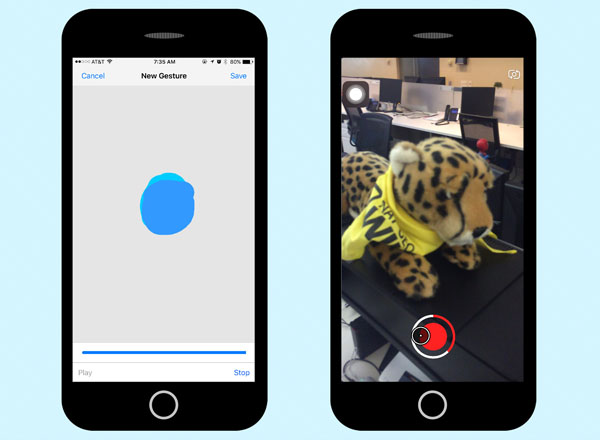
Des utilisateurs n’ont pas besoin de tenir le bouton de l’obturateur pour enregistrer des vidéos sur Snapchat à condition de savoir ce petit secret. Ouvrez les « Réglage » et sélectionnez « Général ». Puis tapez sur « Accessibilité » et choisissez « AssistiveTouch » qui fera apparaître un gros point blanc sur votre écran.
Basculez le commutateur près de « AssistiveTouch » vers la position « Activée » et tapez sur « Créer un geste... ». Ensuite, touchez et maintenez le centre de l’écran dans un modèle circulaire étroit jusqu’à ce que la barre d’enregistrement soit pleine. Puis, touchez « Enregistrer » dans le coin supérieur droit, nommez ce geste avec une étiquette mémorable comme SnapVidéo et tapez sur « Enregistrer ». Maintenant, dans l’écran d’enregistrement de Snapchat, appuyez sur la bulle « AssistiveTouch ». Enfin, sélectionnez « Personnalisé » et « SnapVidéo » (ou l’autre nom que vous avez configuré).
Vous verrez une nouvelle icône circulaire. Quand vous êtes prêt à enregistrer une vidéo, déplacez et déposez-la sur le bouton de capture et la vidéo sera ensuite enregistrée sans vos mains. Comme vous dessinez le modèle par vous-même, ce processus demandera des efforts répétés mais ça vaut la peine pour que vous enregistriez plus facilement des vidéos. Il semble qu’il n’y ait pas encore de méthode pour Android mais faites-le nous savoir en laissant votre commentaire dans l'espace réservé pour cela à la fin de la page, si vous en connaissez.
Découverte de nouvelles vidéos sur Snapchat
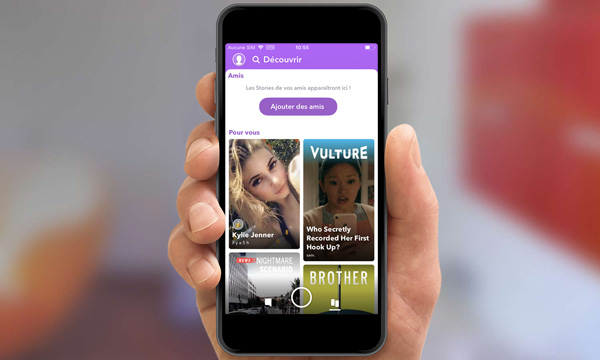
Faites glisser l'écran vers la gauche pour accéder à l'écran « Découvrir ». En haut de l’écran, Snapchat dispose d’une grille des images montrant les flux de photos et de vidéos des marques telles que ESPN, Comedy Central et CNN.
Tirez l’écran vers la gauche pour le prochain snap, pressez et maintenez l’écran afin d’envoyer un snap à un ami. Balayez l’écran vers le bas pour quitter le flux. Vous pouvez voir plus de marques comme Refinery29, Vice et Food Network en tapant sur l’icône « Global » dans le coin supérieur de l’écran « Stories ».
Comment lire les nouveaux messages sur Snapchat
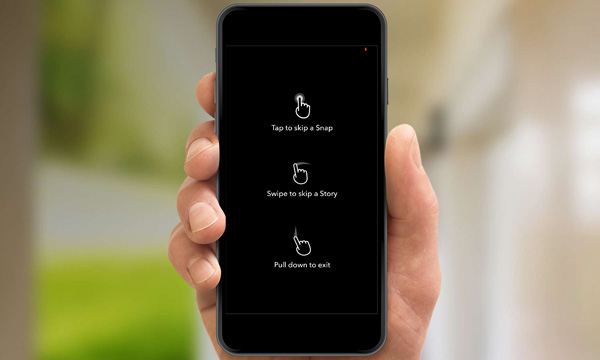
Si vous avez reçu un Snapchat ou si vous voulez simplement vérifier le journal des photos ou des vidéos Snapchat que vous avez envoyées à vos amis (seulement le journal et non pas le contenu lui-même), faites glisser l’écran vers la droite depuis l’écran de la caméra pour trouver la page « Amis ». Si vous avez des messages à lire, un numéro apparaîtra à droite d’un nom.
Une fois que vous avez accédé à l’écran de messages, vous verrez de nouvelles photos ou vidéos que vos amis vous ont envoyées, elles sont listées par l’icône en forme de carré ou de flèche avec le message « Appuyer pour voir » au-dessous. N’appuyez pas à moins que vous soyez vraiment prêt à voir la photo ou à regarder la vidéo, car l’appui enclenche la minuterie de la durée pendant laquelle vous serez capable de la voir ou de la regarder. Quand le temps de lire un nouveau message est écoulé, le message se transmet en option « Appuyer deux fois pour répondre » - faites-le pour continuer votre conversation de Snapchat.
Lorsque vous lisez une Story, vous pouvez taper pour avancer, balayer vers la gauche pour passer à l’utilisateur suivant et tirer vers le bas pour sortir.
Comment envoyer un message texte sur Snapchat
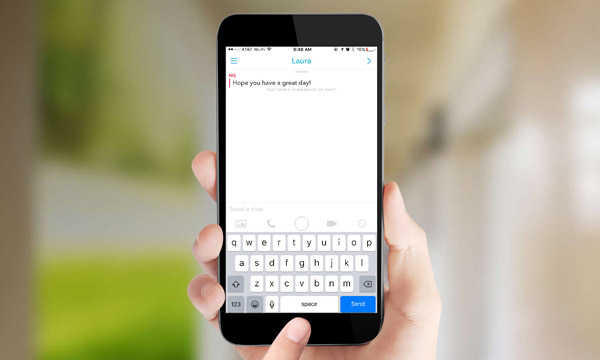
Si vous souhaitez envoyer des textes sans photos, faites glisser votre doigt depuis le haut de l’écran, tapez le nom d’un ami pour chercher son compte et sélectionnez son adresse. Vous pouvez aussi chercher son nom via l’onglet « Amis » mais la nouvelle version de cet onglet rend un peu difficile de le faire.
Entrez votre message et cliquez sur « Envoyer ». Vos messages seront détruits après que vos amis les aient lus. Si vous avez fait une capture d’écran d’un message, Snapchat en préviendra l’autre personne.
Comment supprimer Snapchat DM’s
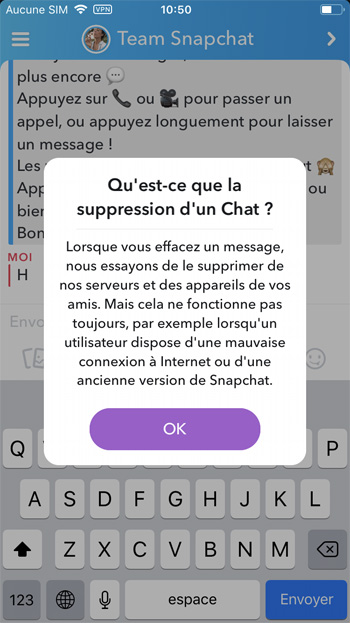
Vous avez commis une erreur dans un texte envoyé à une discussion en groupe ? Ou vous avez envoyé un mauvais message à un être aimé ? Si votre vitesse de frappe est plus rapide que celle de votre ami pour ouvrir Snapchat, vous avez la chance de l’empêcher de lire votre message.
Faites un long appui sur le message et tapez sur « Supprimer ». Mais comme votre ami sera informé que vous avez supprimé un message, ce n’est pas vraiment une solution parfaite.
Comment sauvegarder des messages de chat
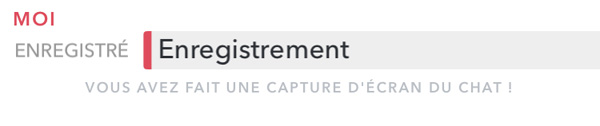
Si vous utilisez Snapchat pour des conversations longues ou importantes, vous voudriez probablement sauvegarder les messages afin de les relire. Heureusement, vous pouvez le faire en maintenant votre doigt sur chaque message individuel. Un message est enregistré une fois qu’il a été surligné en gris et qu’un petit mot « ENREGISTRÉ » s’est affiché sur le côté gauche.
Comment utiliser des groupes sur Snapchat
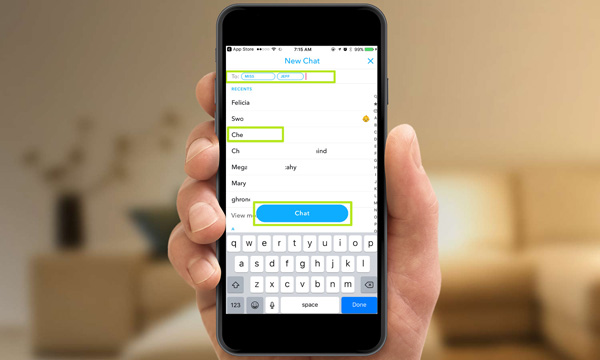
Vous pouvez commencer une discussion en groupe en sélectionnant à la fois un certain nombre d’amis.
Ouvrez l’écran « Chat », tapez sur le bouton « Nouveaux Chat » dans le coin supérieur gauche, choisissez de multiples amis et appuyez sur « Chat ». L’utilisation de chats en groupe est comme celle de messages réguliers, c’est-à-dire que vous pouvez envoyer des snaps, des textes, des notes vidéo et audio et des autocollants. Bien entendu, si un message n’est pas lu 24 heures après, il disparaîtra du groupe.
Pour parler en privé avec une personne d’un groupe, tapez son nom dans la barre au-dessus du clavier. Balayez vers la droite lorsque vous avez terminé pour revenir à la discussion du groupe.
Comment utiliser « Ne pas déranger » pour désactiver les notifications sur Snapchat
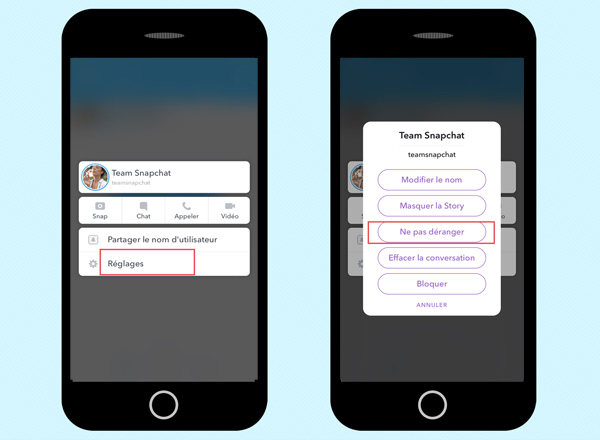
Si un ami (ou un groupe d’amis dans une discussion) vous envoie trop de messages directs, voici comment couper le son des notifications. Ouvrez la section « Messages », balayez vers la droite depuis l’écran principal de caméra, maintenez le nom d’un ami, tapez sur « Réglages » puis sur « Ne pas déranger ». Maintenant, vous ne recevrez plus de notifications ni sur Android ni sur iOS quand cet ami vous enverra des messages. Pour réactiver des notifications, répétez le processus mais tapez sur « Activer les notifications » à la fin.
Comment envoyer une note vidéo sur Snapchat
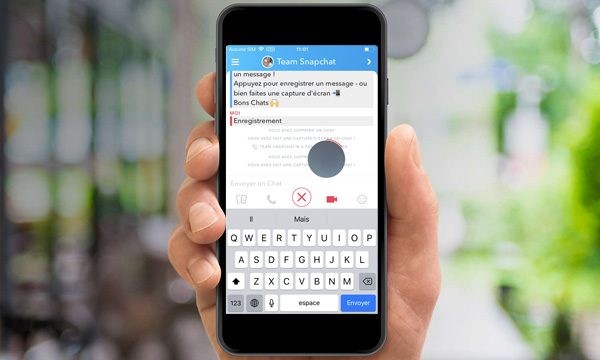
Vous pouvez enregistrer des vidéos courtes ou en boucle en faisant un long appui sur l’icône de la caméra pour jusqu’à 10 secondes. Snapchat enregistrera une note vidéo via votre caméra frontale et la vidéo sera envoyée quand vous relâchez votre doigt depuis l’écran. Si vous n’aimez pas cette vidéo, vous pouvez déplacer votre doigt sur le « X » qui se situe au milieu de l’écran. Votre destinataire peut entendre le son en appuyant sur votre vidéo.
Comment envoyer une note audio sur Snapchat
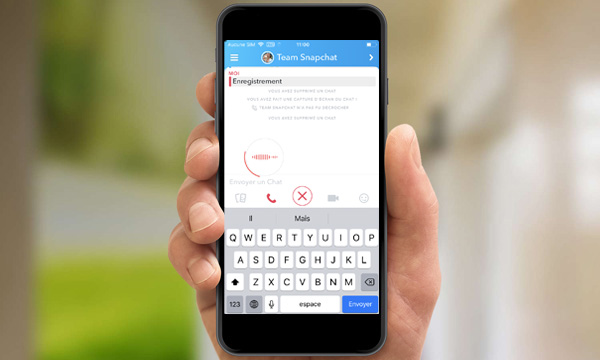
Pour enregistrer un message court audio destiné à un ami, maintenez l’icône du combiné du portable et parlez. Vous pouvez envoyer un clip sonore à votre ami en déplaçant votre doigt depuis l’écran. Si vous n’aimez pas le message enregistré, appuyez sur l’icône « X » au centre de l’écran.
Comment faire un appel vidéo sur Snapchat
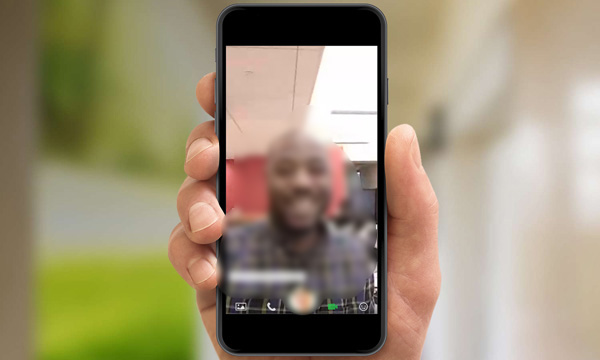
Vous pouvez aussi avoir des chats vidéo avec vos amis. Tapez sur l’icône de la caméra dans l’onglet du message. Snapchat essayera ensuite de lancer un appel de conférence vidéo entre vous et votre ami.
Votre ami occupera la plupart de l’écran et vous serez capable de vous voir dans une bulle en bas de votre portable. Si vous voulez passer à un appel uniquement audio, tapez sur l’icône du portable.
Comment faire un appel audio sur Snapchat
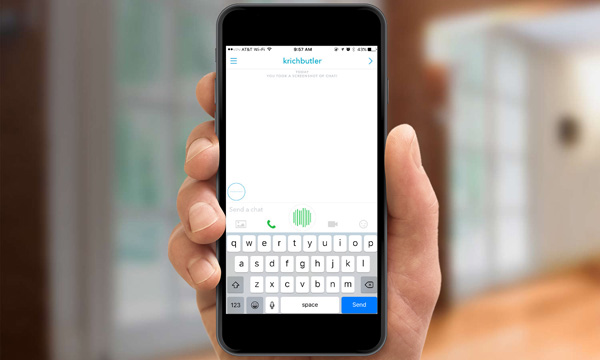
Si vous voulez effectuer un coup de fil avec un de vos amis sur Snapchat, tapez sur l’icône du portable au-dessus du clavier. Si votre ami a activé les notifications de Snapchat, il recevra une alerte disant que vous essayez de l’appeler. Avec cette façon, vous pouvez appeler quelqu’un en restant dans l’application sans que vous lui donniez votre numéro de portable. Afin d’ajouter une vidéo à l’appel, tapez sur l’icône de la caméra.
Comment envoyer des photos sur Snapchat
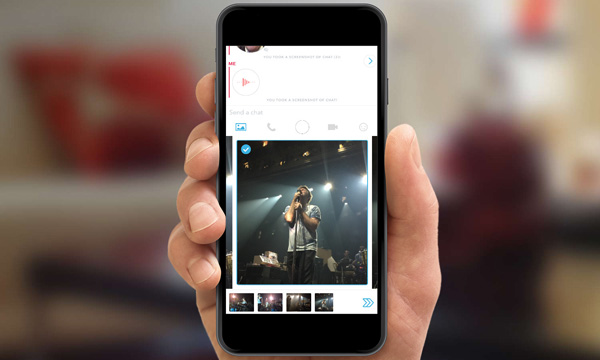
Pour envoyer une photo à partir de votre galerie, tapez sur l’icône de la photo au-dessus du clavier et sélectionnez des images. Pour annoter une de ces images, appuyez sur « Modifier » et accédez à des doodles, à des autocollants emoji ou à des outils de texte. Vous pouvez partager de multiples photos en tapant sur des images supplémentaires avant de cliquer sur l’icône en forme de flèche dans le coin inférieur droite. Des photos peuvent être envoyées durant des appels audio ou vidéo.
Comment envoyer des autocollants sur Snapchat
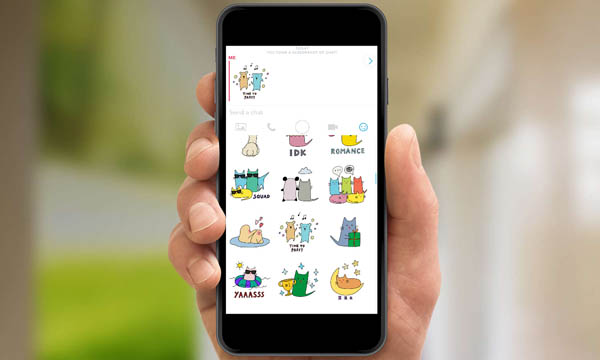
Tapez sur l’icône de sourire au-dessus du clavier pour faire apparaître une liste d'autocollants qui comprennent des beignets, des étoiles dorées ou un chat offrant une rose. Sélectionnez un autocollant pour l’envoyer.
Comment modifier les paramètres de Snapchat
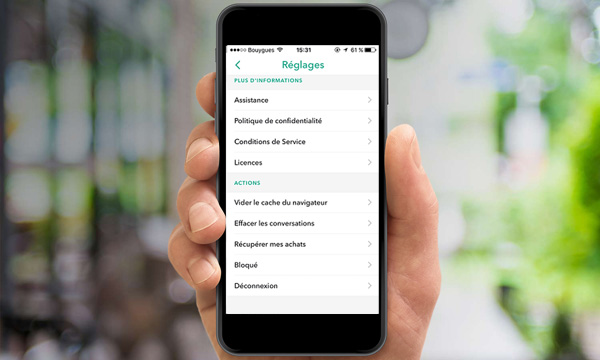
Appuyez sur l’icône en forme de fantôme en haut de l’écran et puis sur l’icône de rouage dans le coin supérieur droite de la fenêtre. Vous pouvez confirmer votre numéro de portable en tapant sur le champ associé si vous avez sauté cette partie lors du premier lancement de Snapchat. En modifiant la configuration, vous pouvez aussi ouvrir votre Snapchat pour des messages venant de n’importe qui sur Snapchat – pas seulement pour vos amis (mais assurez-vous que vous voulez vraiment le faire).
La version Android de Snapchat vous permet aussi de réduire la qualité de vidéos enregistrées par l’application et de modifier l’orientation de sa caméra par défaut. Vous trouverez les deux paramètres dans la section « Paramètres vidéo ».
Comment ajouter une photo de profil
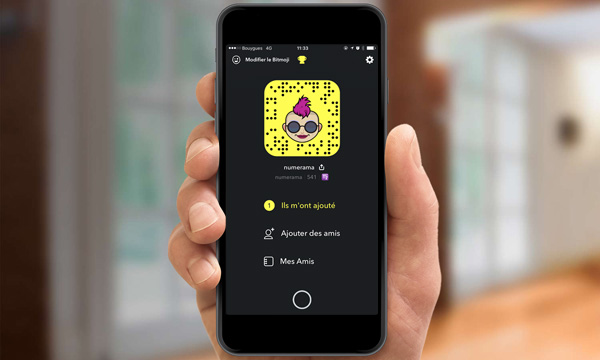
Tapez sur l’icône « Photo de profil » dans le coin supérieur gauche de l’écran principal et appuyez sur l’icône « Snapchat » en haut au milieu de l’écran. Pressez le bouton de l’obturateur en bas de l’écran. Vous pouvez donc prendre une série de photos en utilisant la caméra frontale de votre appareil.
Appuyez sur le bouton de l’action dans le coin supérieur droite de l’écran afin de partager votre profil en ligne de sorte que vos amis sur Twitter, sur Facebook et sur d’autres appareils puissent vous ajouter sur Snapchat. Si vous voulez prendre une nouvelle photo de profil, cliquez sur le bouton « Réessayer » dans le coin supérieur gauche.
Si vous avez ajouté un compte Bitmoji, votre icône de profil montrera cet avatar.
Comment ajouter des filtres
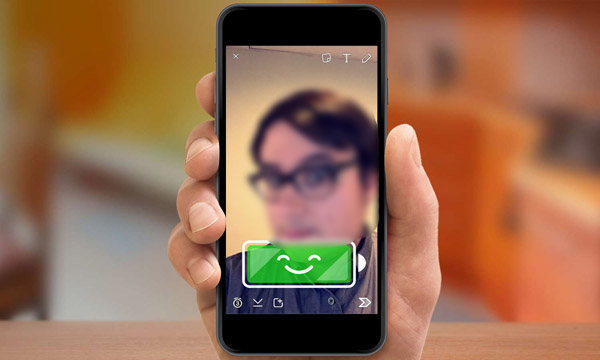
Après que vous avez pris votre snap, faites glisser votre doigt vers la gauche ou vers la droite pour ajouter un filtre visuel qui règle la qualité de la photo – changer le sépia ou la saturation. Vous pouvez aussi y ajouter le texte indiquant la température de votre région et la vitesse de votre déplacement dans le quartier où vous prenez la photo. Après que vous avez trouvé le premier filtre que vous souhaitez utiliser, maintenez le bord de l’écran et balayez à nouveau avec votre main pour ajouter le deuxième filtre.
Avec la fonction « Geofilters », vous pouvez créer votre propre filtre montrant la caractéristique locale et le mettre en haut de vos snaps. Assurez-vous que votre design s’applique aux lignes directrices de Snapchat, le téléchargez via le portail web, précisez quelle location il devrait montrer, attendez l’approbation et voilà ! Vous pouvez montrer votre design et ceux qui visitent votre location pourront l’utiliser.
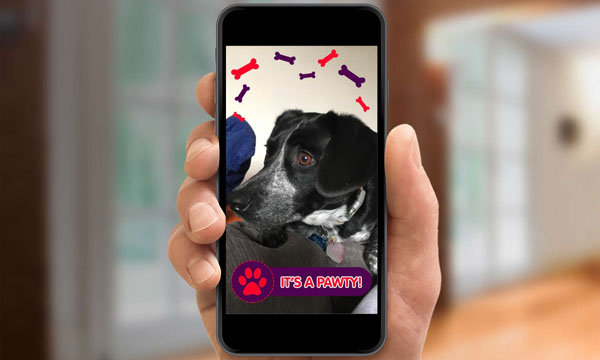
Une mise à jour de Snapchat à la fin de novembre en 2017 permet à cette application de suggérer les filtres spécifiques pour des images fixes selon le contenu de vos photos. Il semble que cette fonctionnalité se base sur la technologie de la reconnaissance des objets, avec laquelle Snapchat peut savoir montrer le filtre « C’est quoi, le régime ? » sur la photo de l’alimentation et « C’est un toutou ! » sur la photo d’un chien.
Comment ajouter un filtre animé
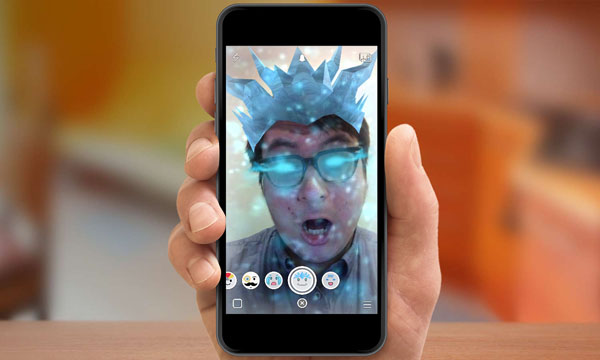
Quand vous prenez un selfie de Snapchat, (tapez sur l’icône dans le coin supérieur droite pour ouvrir la caméra frontale si vous ne l’avez pas encore fait), appuyez sur l’écran où se trouve votre visage. Après qu’un design de la maquette fonctionnelle soit apparu sur votre visage, une série des options de filtres s’affichera.
Choisissez parmi les options : un hipster du chien assoiffé, un viking moustachu, un dieu de glace et plus. Suivez les instructions comme « Levez vos sourcils » et tapez sur le bouton de la capture pour réaliser un snap ou vous pouvez enregistrer une vidéo en pressant et maintenant le bouton.
En avril 2018, Snapchat a ajouté des filtres qui profitent de la caméra TrueDepth d’iPhone X. Ces trois filtres ont amélioré la précision de l'image pour sembler plus réalistes comme s’ils étaient vraiment une partie de votre visage.
Comment voir les expositions artistiques de Snapchat

Le mardi 3 octobre, à 13 heures de l’Est (Noon Pacific), Snapchat a lancé l’exposition artistique globale du travail de l’artiste pop Jeff Koons par l’RA. Le cadre de la diffusion comprend le Central Park de la ville de New York, l’Opéra de Sydney de l’Australie, le National Mall de Washington DC et d’autres régions que vous pouvez trouver sur art.snapchat.com.
Chaque œuvre artistique devient disponible dans l’application une fois que vous êtes à moins de 985 pieds (300 mètres) d’elle. Dès que vous êtes à proximité, tapez sur l’écran de la caméra et une option « Jeff Koons » s’affichera parmi les filtres en bas de l’écran. Sélectionnez-la pour apprécier cette œuvre.
Bon, c'est tout pour aujourd'hui, si vous voulez en savoir plus, vous pouvez suivre notre article suivant.
 Transfert WhatsApp pour iOS
Transfert WhatsApp pour iOS
